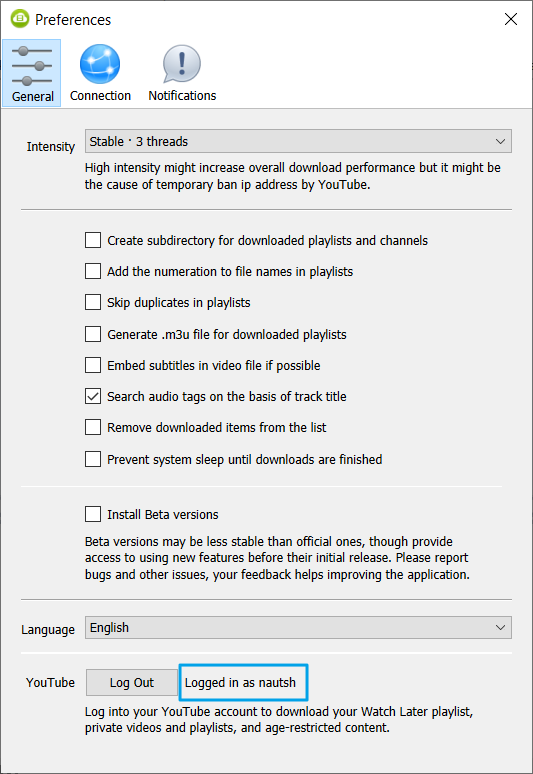Как войти в YouTube-аккаунт внутри приложения
Приложения 4K Video Downloader и 4K YouTube to MP3 поддерживают функцию авторизации в аккаунт YouTube. Пользователям, которые осуществили вход в аккаунт, открывается доступ к следующим уникальным возможностям:
- Скачивание YouTube-видео с ограничением по возрасту.
- Скачивание своего плейлиста "Посмотреть позже" с YouTube.
- Скачивание своей плейлиста "Понравившиеся видео" с YouTube.
- Скачивание приватных видео и плейлистов, к которым есть доступ.
- Скачивание видео с YouTube Premium, при наличии соответствующей подписки на сервис.
- Скачивание большого количества видео с YouTube без временных блокировок IP-адреса.
Для входа в ваш YouTube-аккаунт внутри приложений 4K Download, повторите шаги, описанные ниже.
1. Запустите 4K Video Downloader Plus или 4K YouTube to MP3.
2. Нажмите Инструменты на панели меню.
3. Нажмите Настройки в выпадающем меню.
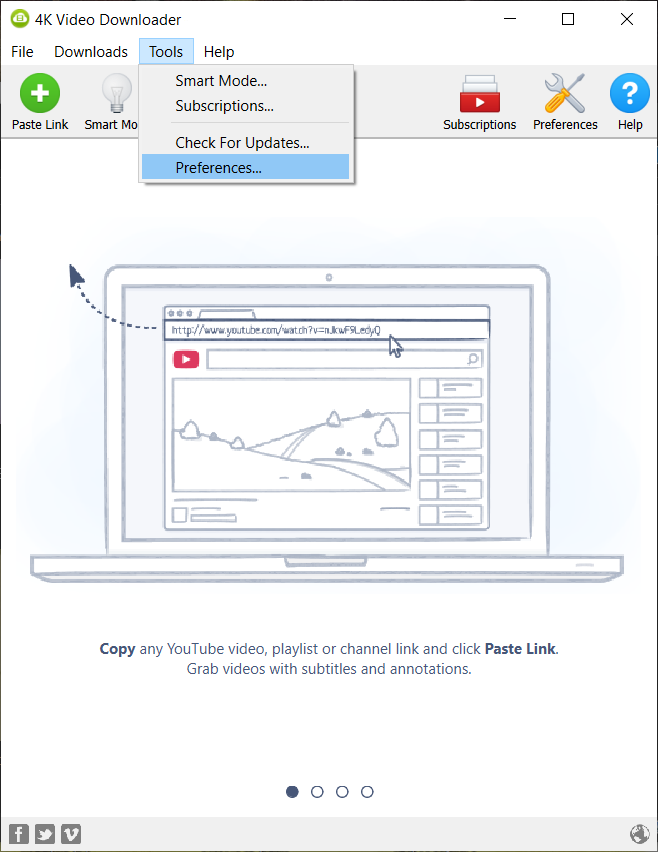
4. Нажмите Войти в нижнем разделе окна настроек.
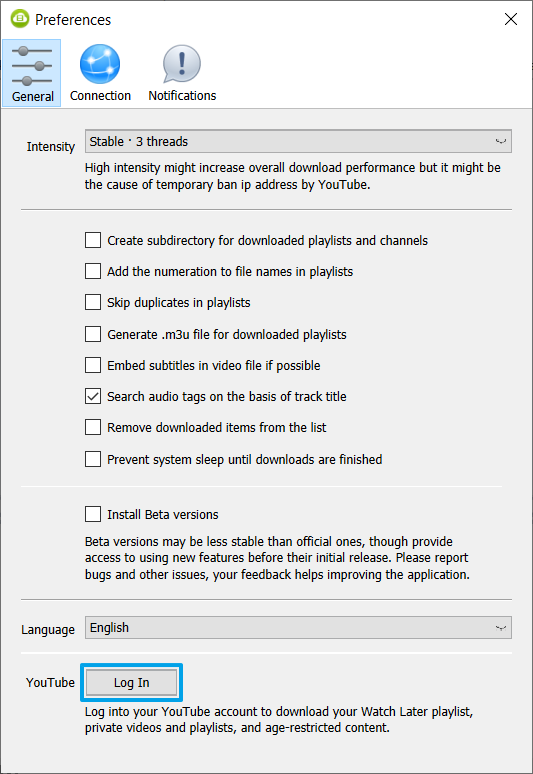
5. Окно авторизации Google откроется автоматически. Введите ваш электронный адрес или номер телефона, привязанный к вашему аккаунту Google, и нажмите Далее.
6. Введите пароль и нажмите Далее.
После того, как вы ввели пароль, Google может прислать вам уведомление о попытке входа в ваш аккаунт с незнакомого устройства, в частности с Apple iPad. Так Google определяет приложения 4K Video Downloader и 4K YouTube to MP3.
Вы также можете увидеть Apple iPad в истории устройств в секции Безопасность в разделе Настроек аккаунта Google.
Примечание: целях обеспечения безопасности аккаунта, Google может попросить вас ввести CAPTCHA. В зависимости от настроек безопасности, вам также может быть нужно ввести код подтверждения для двухфакторной аутентификации и других способов безопасного входа.
7. Как только вы авторизуетесь, вы увидите "Авторизован как (название вашего аккаунта)" в настройках.